В настоящее время операционные системы и приложения предоставляют пользователю возможность доступа к ресурсам компьютера с использованием графического интерфейса.

Графический интерфейс представляет собой совокупность диалоговых панелей, меню и окон.
Итак, графический интерфейс позволяет осуществлять взаимодействие человека с компьютером в форме диалога с использованием окон и меню.

Теперь давайте разберемся со всеми элементами по порядку.
Диалоговые окна могут включать в себя несколько вкладок, переключение между которыми осуществляется щелчком мышью по их названиям. На вкладках размещаются разнообразные элементы управления.
Щелчок по кнопке обеспечивает выполнение того или иного действия, а надпись на кнопке поясняет ее значение.
В текстовом поле можно ввести последовательность символов.
Раскрывающийся список - представляет собой набор значений и выглядит как текстовое поле, снабженное кнопкой с направленной вниз стрелкой;
Счетчик представляет собой пару стрелок, которые позволяют увеличить или уменьшить значение в связанном с ним поле;
Флажки обеспечивает присваивание какому-либо параметру определенного значения. Флажки могут располагаться как группами, так и поодиночке. Флажок имеет форму квадратика, когда флажок установлен, в нем присутствует «галочка»;
Переключатель служит для выбора одного из взаимоисключающих вариантов, варианты выбора представлены в форме маленьких белых кружков. Выбранный вариант обозначается кружком с точкой внутри;
Ползунок позволяет плавно изменять значение, какого либо параметра.
Пользователь с помощью координатного устройства ввода может указателем осуществлять одинарные или двойные щелчки правой или левой кнопкой мыши по элементам графического интерфейса. В результате операционная система будет выполнять определенные действия: запуск программ, операции над файлами и т. д.
Теперь рассмотрим контекстное меню. Для вызова контекстного меню необходимо осуществить щелчок правой кнопкой мыши по значку объекта. Контекстные меню дисков, папок и файлов позволяют ознакомиться с их свойствами, а так же выполнить над этими объектами различные операции (копирование, удаление, перемещение и др.)
Важнейшим элементом графического интерфейса операционных систем и приложений являются окна.
Рассмотрим основные элементы окна.
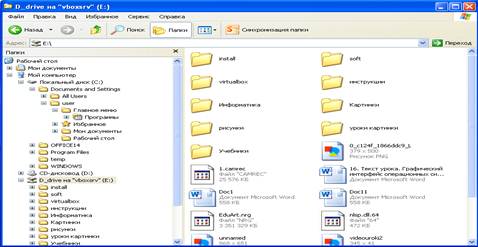
Рамка, ограничивающая окно с четырех сторон, это границы окна. Размеры окна можно изменять. Для этого нужно подвести указатель мыши на границу, он примет форму двусторонней стрелки, нажать левую кнопку мыши и, не отпуская ее, изменяем размер окна.
Заголовок окна - это строка под верхней границей окна, содержащая название окна.
Кнопки, находящиеся в строке заголовка справа, это кнопки управления состоянием окна, т.е. они позволяют развернуть, свернуть или закрыть окно.
Под строкой заголовок располагается строка меню окна. Она представляет собой перечень тематически сгруппированных команд
Под этой строкой располагается панель инструментов. Она представляет собой набор кнопок, которые обеспечивают быстрый доступ к наиболее важным и часто используемым пунктам меню окна;
Внутренняя часть окна, в которой производится работа с файлами, дисками, документами - это рабочая область.
Если содержимое окна имеет больший размер, чем рабочая область окна, то мы можем воспользоваться полосами прокрутки, которые позволяют перемещать содержимое окна по вертикали и горизонтали.
Панель адреса располагается под панелью инструментов. Она позволяет ввести путь к папке или файлу.
В левой части окна располагается список папок. Этот список позволяет быстро переходить от папки к папке.
По способу представления окна в операционной системе Windows могут быть в виде пиктограммы (свернутое окно), в нормальном представлении (это когда окно развернуто на весь экран) и занимают часть экрана (это когда размер окна восстановлен).
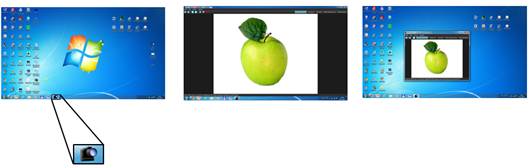
После загузки операционной системы на экране монитора появляется Рабочий стол, на котором автоматически размещаются значки некоторых папок.

Если мы часто используем какую-либо папку или приложение, то для бустрого доступа пользователь может создать на Рабочем столе их ярлыки. Для того чтобы открыть папку и запустить приложение, достаточно осуществить щелчок мышью по соответствующему значку или ярлыку.
В нижней части экрана располагается панель задач, на которой слева находится кнопка ПУСК. С помощью этой кнопки мы можем вызвать Главное меню, которое позволяет запускать программы.

Спава на панели задач находятся часы и индикатор раскладки клавиатуры.

 Получите свидетельство
Получите свидетельство Вход
Вход





 12025
12025

